
Lesley Fowler
0
3440
524
Bilgisayarlar arasında dosya taşımak ve dosyalarımızı yedeklemek için hepimiz USB çubukları kullandık, ancak bir USB çubukla yapabileceğiniz başka harika şeyler de var. Birini, tıpkı filmlerde olduğu gibi, bilgisayarınızı kilitlemek ve kilidini açmak için kullanabilirsiniz..
Ayrıca, tüm bilgisayarlarınızdaki kablosuz bir ağa hızlı bir şekilde bağlanmak, bilgisayarınızın performansını artırmak veya bir web sunucusunu doğrudan USB çubuğunun kendisinden çalıştırmak için bir USB flash sürücü de kullanabilirsiniz..
USB flash sürücü kullanmanın birkaç şaşırtıcı yolu.
1. Bilgisayarınızı Kilitlemek / Kilidi Açmak için bir USB Flash Sürücü kullanın
Bilgisayarınızı filmlerde olduğu gibi fiziksel bir anahtarla kilitleyip kilidini açmak ister misiniz? Ücretsiz PREDATOR aracıyla yapabilirsiniz!
PREDATOR, bir USB flash sürücüyü bilgisayarınız için bir anahtar olan bir erişim kontrol cihazına dönüştürür. PC'nizi terk ettiğinizde, USB çubuğunu çıkarın ve bilgisayarınız kilitlenecektir. Geri döndüğünüzde, tekrar takın ve bilgisayarınızın kilidi açılacaktır..
Windows'ta Kilit işlevini kullanmak gibidir, ancak geri döndüğünüzde şifrenizi girmeniz gerekmez.
USB flash sürücünüzü çıkardığınızda, açık pencereler simge durumuna küçültülecek ve ekranınız yeniden karanlık olacak ve ekranınız yeniden açılacaktır..
İndir: Windows için PREDATOR
2. Taşınabilir Uygulamaları Her Yerde Çalıştırın
Yazılım ile ilgili en garip şeylerden biri, genellikle yüklenmesi gerekir. Bununla birlikte, taşınabilir uygulamalarda durum böyle değil..
Taşınabilir uygulamalar ve oyunlar kolayca bir USB belleğe kopyalanabilir, ardından uygun herhangi bir cihazdan çalıştırılabilir. Bu genellikle 32 bit veya 64 bit bir bilgisayardır. Tarayıcılar, e-posta araçları, mesajlaşma uygulamaları ve oyunlar bir USB flash sürücüden çalıştırılabilir.
Yakınınızda olabilecek herhangi bir PC'de kullanmak için eldeki uygulamaların bir bölümünü tutmak istemeniz özellikle yararlı bir çözümdür. Bu bir kütüphanede olabilir, hatta bir tatil beldesinde bir siber kafe bile olabilir.
USB bellek çubuğuna yerleştirilecek bir çok güzel şey bulmak için en iyi taşınabilir uygulamalar listemize göz atın. Hiçbir Kurulum Gerektirmeyen En İyi Taşınabilir Uygulamalar Hiçbir Kurulum Gerektirmeyen En İyi Taşınabilir Uygulamalar Onları bir flash sürücüden bile çalıştırabilirsiniz. İşte en iyi taşınabilir uygulamalar. .
3. ReadyBoost ile Performansı Artırın
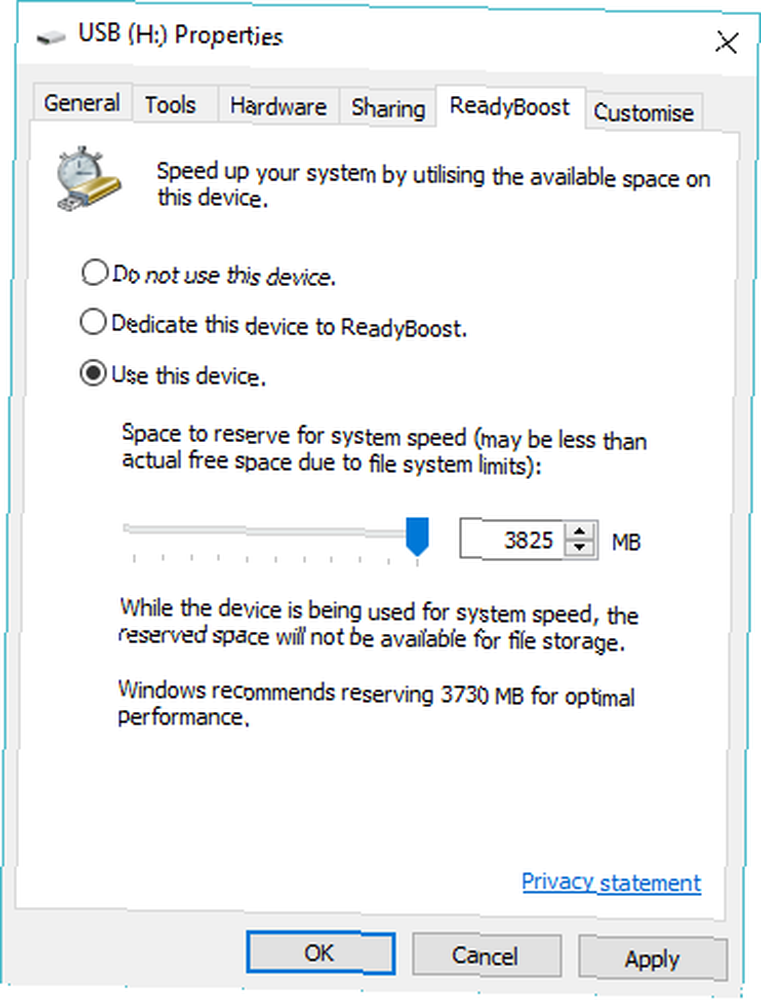
Bilgisayarınızda yavaş bir sabit disk sürücüsü varsa, ReadyBoost işleri hızlandırmaya yardımcı olabilir. Bir sürücü için ReadyBoost'u etkinleştirdiğinizde, sık kullanılan dosyaları önbelleğe alarak bir sabit sürücü önbelleği görevi görür. HDD’niz yerine USB çubuğundan okumak daha hızlı olursa, Windows yerine flash sürücü önbelleğini okuyacak.
7200+ RPM sürücünüz varsa, performans artışında çok fazla bir şey göremezsiniz. Yarıiletken sürücünüz varsa Katı Hal Sürücüler Nasıl Çalışır? Katı Hal Sürücüleri Nasıl Çalışır? Bu makalede, SSD'lerin tam olarak ne olduğunu, SSD'lerin gerçekte nasıl çalıştığını ve çalıştığını, SSD'lerin neden bu kadar yararlı olduğunu ve SSD'lerin dezavantajlı olduğunu öğreneceksiniz. , Windows, ReadyBoost'u kullanmanıza izin vermiyor çünkü önbellek SSD'nizden daha yavaş olacak.
ReadyBoost'u etkinleştirmek için, Windows Gezgini'nde bir USB çubuğunu sağ tıklatın, Özellikler'i seçin ve ReadyBoost sekmesindeki seçenekleri kullanın. Windows yalnızca USB çubuğunuz yeterince hızlıysa ReadyBoost özelliğini etkinleştirmenize izin verir; bu nedenle, bu seçeneklerin bazı aygıtlarda gri göründüğünü görebilirsiniz. ReadyBoost ayrıca en az 256 MB boş alana sahip bir flash sürücü gerektirir.
4. Win32 Disk Imager ile Yedekleme Yapın
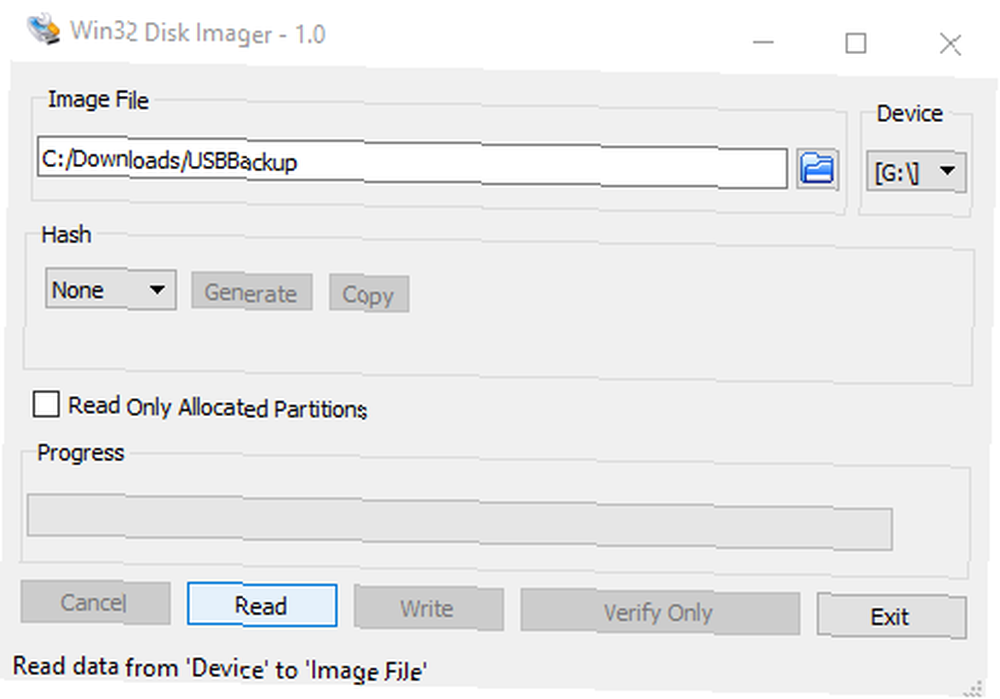
USB flaş çubuğunu birçok amaç için kullanıyorsanız, içeriği yedeklemek yararlı olabilir. Bunu yapmanın kolay bir yolu Win32 Disk Imager ile.
Win32 Disk Imager, genellikle önyüklenebilir disk görüntülerini flash sürücülere yazmak için kullanılsa da, görüntüler de oluşturabilir. Basitçe aracı kurun ve çalıştırın, USB çubuğunu takın ve cihaz için bir hedef ve ad seçin. Görüntü dosyası. Click okumak disk içeriğini klonlamak için.
Disk görüntüsünü geri yüklemeniz gerektiğinde, görüntüye göz atın ve Yazmak.
İndir: Windows için Win32 Disk Görüntüleyici
5. Vital Seyahat Belgelerini Saklayın
Sık sık seyahat ediyorsanız, muhtemelen belgeleri yanlış yönlendirmişsinizdir. Vizeler, rezervasyon onayları, pasaportlar bile kolayca kaybolabilir. Yanlış poşetlere kağıtların konulması, bagaj tutucular yanlış yaparsa sorunlara yol açabilir.
Çözümlerden biri, tüm seyahat belgelerini kompakt bir USB flash sürücüye kaydetmek ve yanınızda taşımaktır. Bu, pasaportunuzun taranmasını da içerebilir, yalnızca pasaportunuz kaybolursa arka plan kontrolleri yapmak için ihtiyaç duydukları bilgiyle göç sağlamak için.
6. Hemen hemen herhangi bir işletim sistemi yükleyin
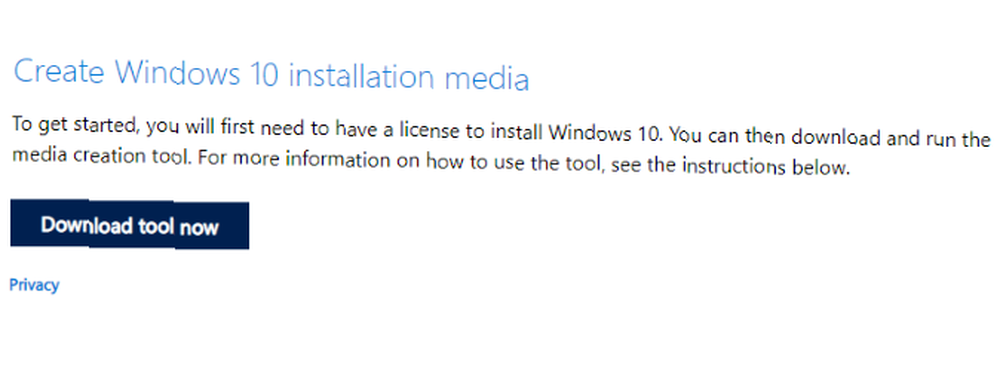
İşletim sisteminizin önyüklenebilir USB disk görüntüleri PC'nize yeni bir işletim sistemi kurmak için kullanılabilir.
Örneğin, Windows 10 kullanıcıları özel bir araç kullanarak önyüklenebilir bir USB yükleyici diski oluşturabilir. İşletim sistemiyle ilgili bir sorun olduğunda, bu, Windows'u kurtarmak veya hatta yeniden yüklemek için kullanılabilir..
Benzer şekilde, Linux tabanlı tüm işletim sistemleri USB'den yüklenebilir. Birçoğu, kurulumdan önce doğrudan USB'den çalışan işletim sistemi hakkında fikir sahibi olan canlı bir ortam sunar.
MacOS için bir USB yükleme diski oluşturmak bile mümkün MacOS'un USB'den yüklenmesi MacOS'un USB'den yüklenmesi MacOS'un USB sürücüsünden yüklenmesini ister misiniz? MacOS yüklemek için bu alternatif yöntemde size rehberlik edeceğiz. .
7. Tails Live İşletim Sistemi İle Çevrimiçi Güvende kalın
Alternatif olarak, çevrimiçi etkinliğinizi gizli tutmak için USB'den çalıştırabileceğiniz bir işletim sistemi arıyor olabilirsiniz..
Bunun çözümü standart işletim sistemlerinden farklı olarak gizliliğinizi ve gizliliğinizi koruyan Tails'dir. İşletim sisteminde hiçbir günlük tutulmaz. Bu arada, modern şifreleme yazılımı, dosyalarınızı, e-postalarınızı ve anlık iletilerinizi şifrelerken, İnternet verileri Tor üzerinden yönlendirilir..
USB flash sürücünüzdeki Tails'i her kullandığınızda, veri tutmadan tamamen yeni bir oturum başlatır. Bu, çevrimiçi gizliliğinizi ve güvenliğinizi artırmanıza yardımcı olur; güvenli şifreler kullandığınızdan emin olun!
İndir: Kuyruklar canlı işletim sistemi
USB Flash Sürücü Kullanmanın 7 Farklı Yolu
Şimdilik, bir USB flaş cihazı kullanmanın farklı yolları hakkında bir fikriniz olmalı..
- PC'nizin kilidini açın
- Taşınabilir uygulamaları çalıştır
- Windows performansını artırın
- Seyahat için hayati belgeleri saklayın
- USB flash cihazınızı yedekleyin
- Herhangi bir işletim sistemini yükleyin
- Tails işletim sistemi ile güvende kalın
Ancak, sadece yüzeyi çizdik. USB flash sürücü kullanmanın birçok yolunu bulacaksınız. İPhone'unuzla kullanabileceğiniz bazı flash sürücülere bile baktık..
USB cihazınızın çalışmasını sağlamak için mücadele ediyor musunuz? Bilgisayarınızla ilgili bir sorun olabilir. Bozuk bir USB bağlantı noktasını düzeltmek için nasıl USB Bağlantı Noktaları Çalışmıyor? USB Portlarını Teşhis Etme ve Onarma Çalışmıyor? İşte Nasıl Teşhis Edilir ve Onarılır USB portları çalışmıyor mu? Bu makalede, sorunun nasıl hızlı bir şekilde belirleneceği ve olabildiğince hızlı bir şekilde nasıl çözüleceği açıklanmaktadır.. .











